PCには別のHDDを導入して、Logitecの250GBのHDD「LHD-ED250U2」は
空っぽにしたので、Leopardで「Time Machine」を運用開始することに
しました。
最初は一部をWindows用に残そうかと思っていたのですが、iMacの
HDDは200GBで、バックアップには全容量を使わないと厳しそう、
ということで、全ての領域を「Mac OS 拡張フォーマット(ジャーナリング)」
でフォーマットしました。
で、早速、開始しようと思ったのですが、色々いじっていたら、
バックアップの開始時間が1時間後に。(^^;
それだと無事にスタートするかどうか、不安だったので、「Time Machine」の
スケジュールを調整するソフトがないか、探してみました。
すると、やっぱりちゃんとフリーで用意されていました。
「TimeMachineScheduler」というソフトで、日本語にも対応しています。
これで「今すぐ実行」にして、無事にバックアップは開始。
まだ10%も終わってませんけどね。(笑)
バックアップがしっかり取れるというのは、便利なものですね。
あんまり大容量でもお値段的に躊躇してしまったり、結局ストレージ
として使っちゃったりするので、手頃なサイズの安くなってるHDDを
割り当てるのが良いのではないかと感じました。
ちょうど今、Amazonで250GBが安くなってるので、Time Machineを
試したい方にはちょうど良いかもしれません。
 |
BUFFALO HD-H250U2 USB2.0 外付けハードディスクドライブ バッファロー 2005-07-31 by G-Tools |
コメント
こんにちは。
TimeMachineの「今すぐ実行」だけだったら、Dockアイコンを
右クリック(control+click)して出るコンテキストメニューからも
実行できますよ。
ウチ、120GBで運用してるんですが、微妙に足りないでね…。
Leopard発売から時々接続(常時接続ではない)で使ってますけど、
もうHDDがフルです。バックアップ対象は80GBくらいなんですが。
HDDも欲しいんですけど、某赤ハチマキも急激に欲しく…。
Kumadigitalさん、コメントありがとうございます。
Dockアイコンの右クリックでも、即時実行はできたんですね。
情報、ありがとうございます。
ご紹介したフリーソフトはバックアップ周期なども
設定できるので、併用したいと思います。
外付けHDDは、いつも電源Onにしてるとは限りませんので。(^^;
実際のところ、バックアップ対象の1.5倍くらいないと
つらいんでしょうかね。
除外フォルダを指定して、アプリケーションなどは
バックアップしないようにすると良いのかもしれませんが、
そうすると、お手軽な復元というわけにはいかなく
なりますものねぇ。
赤ハチマキ、意外と中古の良品もあるので、
マップカメラあたりでチェックしてみると良いかも。
ただ、PCやデジカメなどと違って中古でも値崩れしないので
そんなに大きな差にはなりませんけれど。